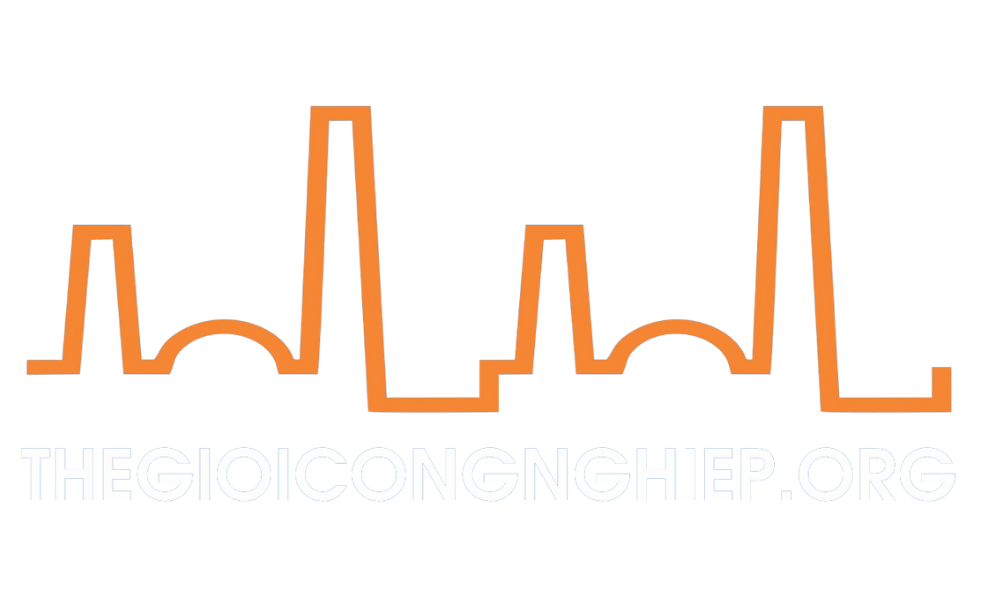Mẹo nhỏ đặt Pass tin nhắn iPhone 5S liên hệ
Liên hệ người bán
Thanh Thanh
Điện thoại: 016994535533
Email: [email protected]
Địa chỉ:
Mẹo nhỏ đặt Pass tin nhắn iPhone 5S liên hệ
- Tất cả chủ đề sản phẩm
Phạm vi:
- 23-07-2015
Cập nhật:
- 82420
ID:
- 211
Xem:
Đặt Pass tin nhắn iPhone 5S chống xem lén
Các thiết bị Smartphone khác người dùng chỉ có thể bảo mật thông tin, dữ liệu trên máy bằng cách cài mật khẩu màn hình cho thiết bị đó. Với iPhone 5S gold các bạn không chỉ cài mật khẩu màn hình cho thiết bị mà bạn còn có thể cài mật khẩu riêng cho từng ứng dụng hay thư mục trên máy. Đặt pass tin nhắn iPhone 5S như thế nào, sau đây mình sẽ hướng dẫn các bạn cách cài đặt.
1, Ứng dụng đặt pass tin nhắn cho iPhone 5
- Mặc định trên máy Apple không trang bị sẵn tính năng có thể đặt pass tin nhắn trên iPhone nói chung và iPhone 5S nói riêng. Người dùng chỉ có thể bảo mật tin nhắn hay dữ liệu trên iPhone 5S bằng cách khóa màn hình thiết bị. Tuy nhiên với nhu cầu cài đặt mật khẩu riêng cho mục tin nhắn hay ứng dụng. Hiện nay các nhà cung cấp ứng dụng đã mang đến cho người dùng khá nhiều ứng dụng có thể hỗ trợ người dùng cài mật khẩu tin nhắn cho iPhone 5S.
- Một số phần mềm hỗ trợ iPhone 5S cài pass tin nhắn mà bạn có thể tải về máy và sử dụng như:
+ Phần mềm đặt pass tin nhắn Black SMS.
+ Phần mềm đặt pass tin nhắn LockDown Pro.
+ Phần mềm đặt pass tin nhắn iencrypttex for iOS.
Hình ảnh đặt pass tin nhắn cho điện thoại iPhone 5S
2, Điều kiện đặt pass tin nhắn cho iPhone 5S
- Mặc dù không được trang bị sẵn tính năng đặt pass tin nhắn cho từng thư mục trên iPhone 5S. Nhưng người dùng có thể tận dụng những ứng dụng hỗ trợ tính năng này. Tuy nhiên để có thể cài đặt và sử dụng các phần mềm hỗ trợ đặt pass tin nhắn trên iPhone 5S thì thiết bị của bạn phải được Jailbreak.
- Các ứng dụng này không được Apple cung cấp và cho phép cài đặt trên iPhone 5S. Vì vậy nếu bạn muốn sử dụng những ứng dụng này buộc iPhone 5S của bạn phải được Jailbreak. Và tất nhiên khi Jailbreak cho iPhone 5S thì thiết bị của bạn không còn nhận được chế độ bảo hành từ phía Apple.
3, Cách đặt pass tin nhắn cho iPhone 5S
- Để cài đặt pass tin nhắn cho iPhone 5S các bạn vào cửa hàng Cydia trên máy và tải về ứng dụng hỗ trợ việc đặt pass tin nhắn theo hướng dẫn sau:
- Bước 1: Đầu tiên bạn vào cửa hàng cung cấp các ứng dụng dành cho máy đã Jailbreak là Cydia. Tại đó bạn nhập vào thanh công cụ tìm kiếm ứng dụng đặt pass mà bạn muốn tải về máy.
Bạn tìm kiếm ứng dụng đặt pass tin nhắn mà bạn muốn tải
- Bước 2: tiếp theo bạn chọn và cài đặt ứng dụng đó cho iPhone 5S của mình.Lúc này hệ thống sẽ tự động loading về máy, bạn chờ đợi cho tới khi ứng dụng load hẳn về máy.
Bạn đợi cho phần mềm loading về máy
- Bước 3: Bạn đợi Sau khi phần mềm hỗ trợ cài đặt pass tin nhắn được Download về máy. Bạn vào mục Cài đặt và nhấn chọn vào phần mềm mà bạn vừa tải để mở phần mềm này lên.
Bạn vào mục tin nhắn và mở phần mềm mới tải lên
- Bước 4: Bạn bật mục Numeric Password lên và nhập mật khẩu mà bạn muốn cài đặt cho các thư mục trên iPhone 5S ( iPhone 5 16GB xách tay quốc tế giá tốt bảo hành 12 tháng ) của mình.
Bạn bật Numeric Password lên và đăng ký mật khẩu
- Bước 5: Sau đó bạn chọn thư mục mà bạn muốn cài đặt với mật khẩu mà bạn vừa tạo để khóa lại.
Như vậy là mình vừa hướng dẫn xong cho các bạn cách đặt pass tin nhắn cho iPhone 5S. Cảm ơn các bạn đã tham khảo bài viết, chúc các bạn thực hiện thành công với những hướng dẫn trên.

(Trong khuôn viên Tổng Công Ty Thái Sơn - Bộ Quốc Phòng)
Điện thoại: 0903150099
Email: [email protected]